Amazon ให้บริการ Simple Storage Service เพื่อจัดเก็บข้อมูลไม่จำกัดบนคลาวด์พร้อมความปลอดภัยและความลับที่สมบูรณ์ ช่วยให้ผู้ใช้ดาวน์โหลดและอัปโหลดข้อมูลโดยใช้คอนโซลการจัดการและคำสั่ง AWS Command Line Interface (CLI) เช่น “ ซิงค์ ' และ ' ซีพี '.
คู่มือนี้จะอธิบายการดาวน์โหลดโฟลเดอร์จากบัคเก็ต AWS S3 โดยใช้คำสั่ง AWS CLI
กำลังดาวน์โหลดโฟลเดอร์จาก AWS S3 Bucket cp vs sync
มีสองคำสั่งในการดาวน์โหลดไฟล์จากบัคเก็ต AWS S3 นั่นคือ “ ซิงค์ ' และ ' ซีพี '. คำสั่ง “ซิงค์” จะดาวน์โหลดการอัปเดตในโฟลเดอร์จากบัคเก็ต AWS S3 ในทางกลับกัน คำสั่ง “cp” เพียงแค่คัดลอกไฟล์ทั้งหมดที่อยู่ในบัคเก็ต AWS S3 แล้ววางลงในโฟลเดอร์ในเครื่อง คำสั่ง 'cp' จะดาวน์โหลดไฟล์ทั้งหมดโดยไม่คำนึงถึงความพร้อมใช้งานในไดเร็กทอรีในเครื่อง ในขณะที่ 'ซิงค์' จะดาวน์โหลดไฟล์ที่อัปเดตแล้วหรือยังไม่ได้ดาวน์โหลดไปยังโฟลเดอร์ในเครื่องเท่านั้น
จะดาวน์โหลดโฟลเดอร์ S3 ได้อย่างไร
ทำตามขั้นตอนเหล่านี้เพื่อเรียนรู้วิธีดาวน์โหลดโฟลเดอร์ที่มีอยู่ในบัคเก็ต S3 โดยใช้คำสั่ง AWS CLI
ขั้นตอนที่ 1: อัปโหลดโฟลเดอร์ไปที่ S3 Bucket
สร้าง ถัง S3 แล้วตรงเข้าไปคลิกที่ “ ที่อัพโหลด ' ปุ่ม:

คลิกที่ ' เพิ่มกล่องเก็บไฟล์ ” หรือลากและวางโฟลเดอร์จากระบบไปยังบัคเก็ต S3:
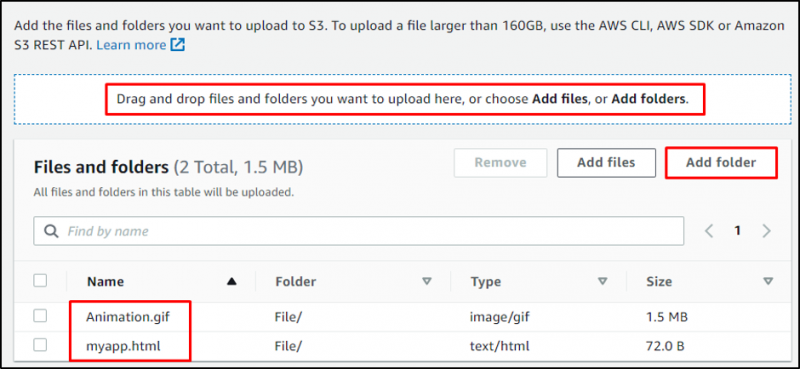
คลิกที่ ' ที่อัพโหลด ' ปุ่ม:
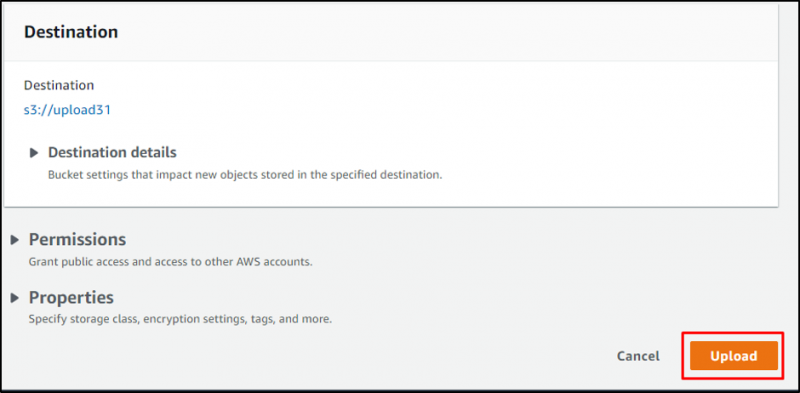
เข้าไปข้างในโฟลเดอร์โดยคลิกที่ชื่อ:
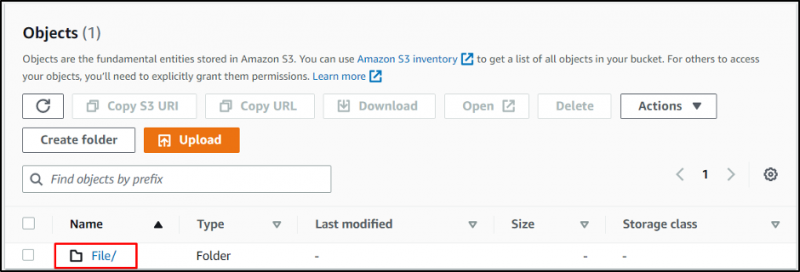
นี่คือไฟล์ที่อัปโหลดบนบัคเก็ต S3:
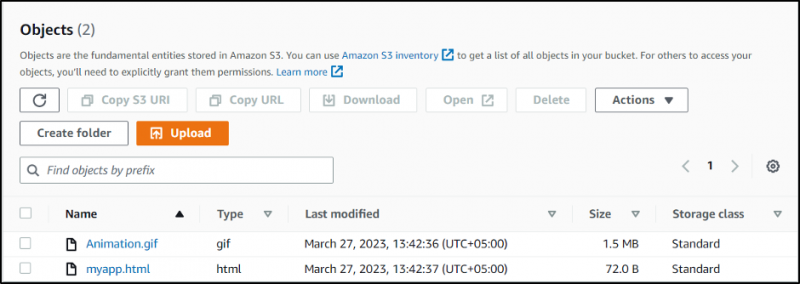
ขั้นตอนที่ 2: ตรวจสอบและกำหนดค่า AWS CLI
ยืนยันการ การติดตั้ง ของ AWS CLI โดยพิมพ์สิ่งนี้:
aws -- รุ่นการรันคำสั่งด้านบนจะแสดงเวอร์ชัน aws-cli/2.0.30:

กำหนดค่า AWS CLI โดยใช้คำสั่งต่อไปนี้:
aws กำหนดค่าด้วยเหตุนี้ คุณจะได้รับแจ้งให้ระบุข้อมูลรับรอง IAM:

ขั้นตอนที่ 3: การใช้คำสั่ง “ซิงค์”
ไปที่โฟลเดอร์ที่ควรดาวน์โหลดไฟล์:
ดาวน์โหลดซีดี ใช้ไวยากรณ์ต่อไปนี้และเปลี่ยน
ในกรณีของเรา คำสั่งต่อไปนี้ใช้เพื่อดาวน์โหลดโฟลเดอร์จากบัคเก็ต S3:
aws s3 ซิงค์ s3://upload31 
สามารถสังเกตได้ว่าไฟล์ถูกดาวน์โหลดไปยังไดเร็กทอรีในเครื่อง:

ตอนนี้ มาอัปโหลดไฟล์อื่นไปยังบัคเก็ต S3:
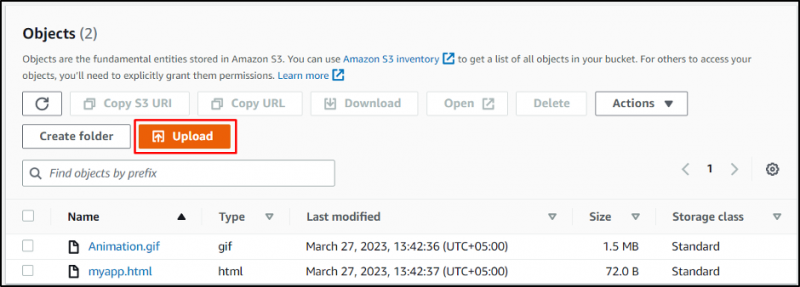
ลากไฟล์และวางลงในบัคเก็ต S3:
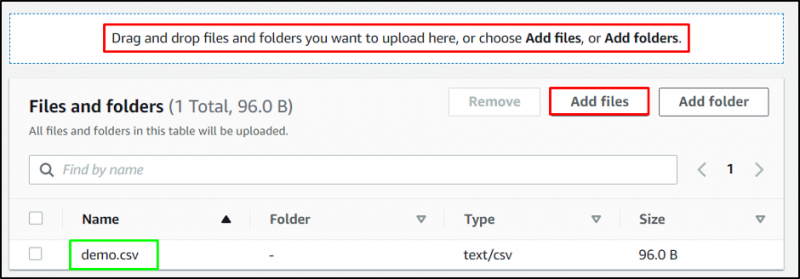
คลิกที่ ' ที่อัพโหลด ' ปุ่ม:
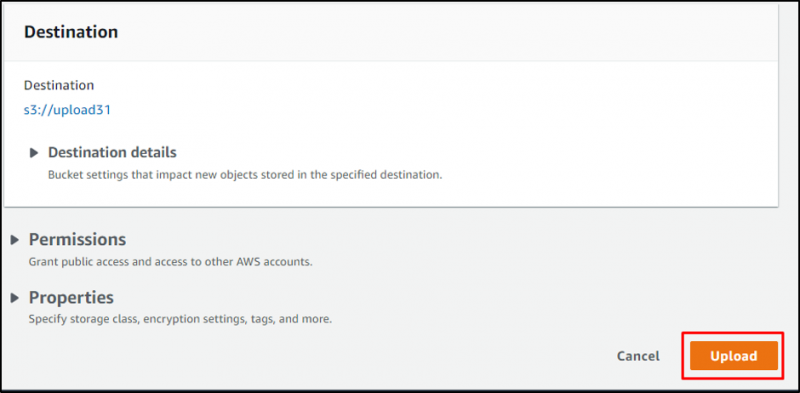
ไฟล์ถูกเพิ่มไปยังโฟลเดอร์:
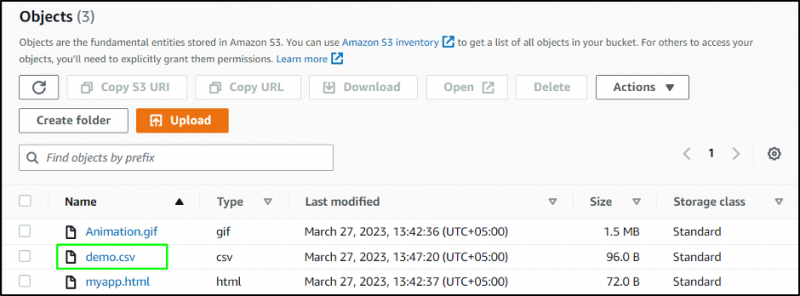
ใช้คำสั่งต่อไปนี้เพื่อดาวน์โหลดไฟล์ที่เพิ่มใหม่:
aws s3 ซิงค์ s3://upload31การเรียกใช้คำสั่งด้านบนจะดาวน์โหลดเฉพาะ ' เดโม.csv ' ไฟล์:

ไฟล์ถูกดาวน์โหลดไปยังไดเร็กทอรีในเครื่อง:
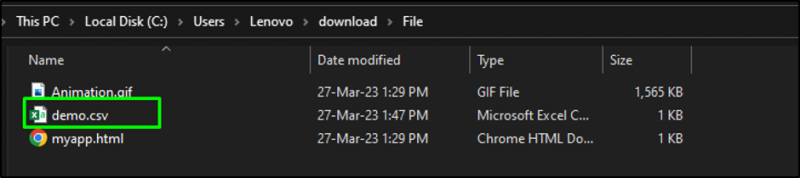
ขั้นตอนที่ 4: ใช้คำสั่ง “cp”
ไวยากรณ์สำหรับการใช้ “ ซีพี ” คำสั่งระบุไว้ด้านล่าง:
aws s3 cp s3://Bucket/Folder LocalFolder --recursive เปลี่ยน

ไฟล์ถูกดาวน์โหลดจากบัคเก็ต S3 ไปยังไดเร็กทอรีในเครื่อง:
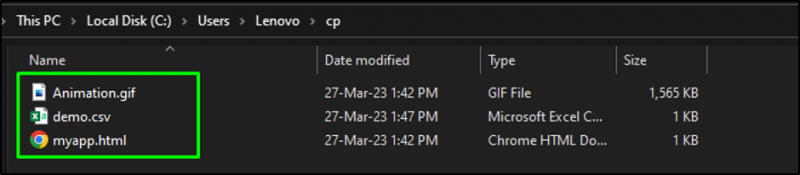
ใช้คำสั่งเดียวกันอีกครั้งเพื่อดาวน์โหลดโฟลเดอร์ S3:
aws s3 cp s3://upload31/File cp --recursive.dllการรันคำสั่งด้านบนจะดาวน์โหลดไฟล์ทั้งหมดที่มีอยู่ในโฟลเดอร์อีกครั้ง:
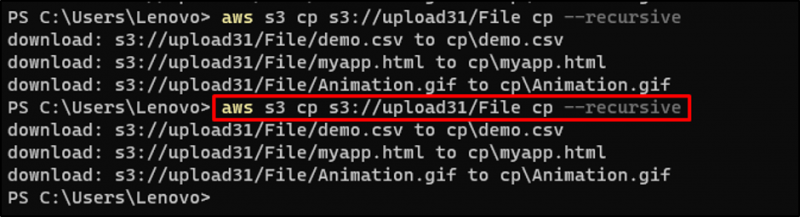
คู่มือนี้ได้อธิบายขั้นตอนการดาวน์โหลดโฟลเดอร์จากบัคเก็ต S3 โดยใช้ “ ซีพี ' หรือ ' ซิงค์ ' สั่งการ.
บทสรุป
มีสองวิธีในการดาวน์โหลดโฟลเดอร์จากบัคเก็ต AWS S3 โดยใช้คำสั่ง AWS CLI นั่นคือคำสั่ง “cp” และ “sync” คำสั่ง sync จะดาวน์โหลดไฟล์ที่อัปเดตจากการดาวน์โหลดครั้งล่าสุด ในขณะที่คำสั่ง cp จะดาวน์โหลดไฟล์แต่ละไฟล์ที่มีอยู่ในโฟลเดอร์เสมอ คู่มือนี้ได้อธิบายขั้นตอนการดาวน์โหลดโฟลเดอร์จากบัคเก็ต S3 โดยใช้คำสั่ง cp และ sync